Imate problema s novom grafičkom karticom koju vaš računar ne prepoznaje? Ne brinite, imamo nekoliko stvari koje možete isprobati i nadamo se da će vam pomoći.
Da li ste nedavno nabavili novu grafičku karticu, ali je računar ne prepoznaje? Ili možda Windows iznenada ne prepoznaju karticu koju već dugo koristite? Različiti faktori, od nedostatka napajanja iz PSU-a do skrivenih problema sa softverom, mogu uzrokovati ovaj problem. Evo nekoliko potencijalnih stvari koje možete isprobati.
1) Obavite osnovne provjere
Započnite rješavanje problema obavljanjem osnovnih provjera, jer one često mogu odmah riješiti problem:
- Restartujte uređaj nakon gašenja aktivnih procesa
- Isključite sve vanjske uređaje koje ste povezali s računarom, posebno pametni telefon (ako je povezan preko USB-a) i kontrolere za igre
- Provjerite da li je BIOS ažuriran, jer stari BIOS može pravilno prepoznavanje grafičke kartice
- Instalirajte sve dostupne Windows nadogradnje koje su na čekanju
Ako nijedna od navedenih osnovnih provjera ne riješi problem, nastavite s čitanjem.
2) Provjerite da li je vaš GPU zaista neprepoznat
Ako je integrisana grafička kartica podešena kao zadana opcija, aplikacije i igre možda ne koriste vašu namjensku grafičku karticu. Ako sumnjate da računar nije prepoznao GPU jer ga aplikacije i igre ne koriste, testirajte ga. Pritisnite kombinaciju tipki Win + R da otvorite Run dijalog, upišite “msinfo32″ (bez navodnika) i pritisnite Enter.
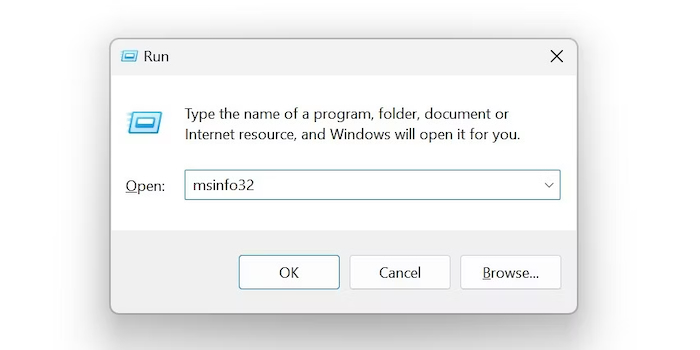
U prozoru Informacije o sistemu proširite kategoriju Komponente u lijevom meniju i odaberite Display. Ako vaš računar prepoznaje grafičku karticu, vidjet ćete njene informacije ovdje. Ako ne vidite informacije, računar je nije prepoznao.
3) Provjerite je li vaš GPU omogućen
Ako računar prepoznaje GPU ali ne radi, provjerite da li je onemogućen u Device Manager koristeći sljedeće korake:
- Desni klik na Start i otvorite Device Manager
- Idite na Display karticu za prikaz skrivenih uređaja. Ako vidite kvačicu pored opcije Show hidden devices, uređaji nisu skriveni. Ako ne vidite, kliknite na Show hidden devices da ih otkrijete.
- Zatim proširite kategoriju Display
- Kliknite desnim tasterom miša na graficki drajver i odaberite Properties. Idite na Driver karticu i kliknite na Enable device. Ako vidite Disable device dugme, vaša kartica je već omgucena.
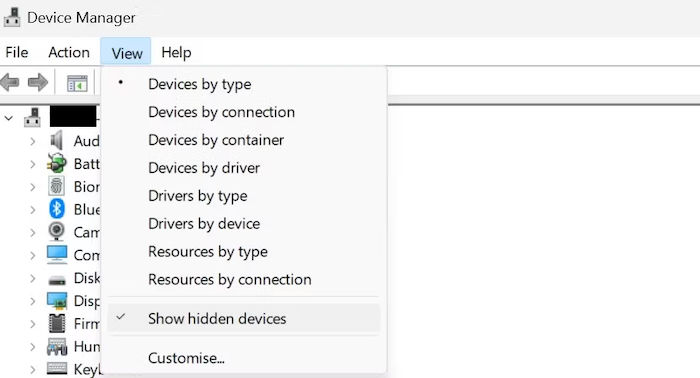
Ako koristite poseban softver za grafičku karticu za upravljanje postavkama GPU-a, provjerite da li je kartica tamo omogućena.
Napomena: Ako je grafička kartica omogućena, ali je aplikacije i igre ne koriste, promijenite zadani grafički adapter. Nakon toga, igre bi trebale početi koristiti grafičku karticu.
4) Ispravno instalirajte GPU
Ako prvi put instalirate grafičku karticu, provjerite sljedeće:
- Grafička kartica je čvrsto postavljena u PCIe slotove na matičnoj ploči.
- Priključci za napajanje za GPU su pravilno povezani.
- Vaš monitor je povezan na video izlaz grafičke kartice a ne na matičnu ploču.
Ako PCIe slot pokazuje tragove prašine, očistite ga mekom krpom. - Neki korisnici su riješili slične probleme mijenjanjem PCIe slota, pa razmislite o tome.

Ako se čini da je grafička kartica pravilno instalirana, ali problem i dalje postoji, preporučujemo isključiti i ponovno povezati. Ovo može pomoći u rješavanju privremenih problema koji utječu na prepoznavanje GPU-a.
5) Provjerite kompatibilnost napajanja
Kompatibilnost PSU-a je važna stavka pri kupovini grafičke kartice. Osim odgovarajućih konektora, PSU također mora moći isporučiti potrebnu snagu vašoj grafičkoj kartici. Nedovoljna snaga može uzrokovati probleme s performansama ili čak spriječiti prepoznavanje kartice.
Grafičke kartice obično troše između 100 i 300 vati u prosjeku. Da biste provjerili da li vaše napajanje može zadovoljiti ove zahtjeve, provjerite njegovu snagu na web stranici proizvođača. Izračunajte ukupne potrebe za napajanje svih instaliranih komponenti u vašem uređaju, uključujući RAM, GPU, SSD, i sl. Oduzmite ukupnu potrebnu snagu od snage PSU-a.

Ako ukupna potrebna snaga premašuje snagu PSU-a, vjerojatno ćete morati nadograditi svoje napajanje. Čak i ako zadovoljava minimalne zahtjeve, razmislite o nadogradnji za optimalne performanse. Ako imate veću snagu PSU-a nego što je potrebno, možete sigurno prijeći na sljedeći korak.
6) Ažurirajte ili ponovno instalirajte upravljačke programe
Ako ste prvi put instalirali GPU ili niste nedavno ažurirali drajvere, preuzmite i instalirajte najnovije s Web stranice proizvođača GPU-a. Ako drajveri dolaze u exe formatu, dvostruko kliknite na datoteku i slijedite upute na ekranu. Ako je potrebna ručna instalacija, koristite Device Manager.
Desni klik na Start, odaberite Device Manager, proširite kategoriju display, desnim klikom na odgovarajući drajver odaberite Update driver. Odaberite opciju Search my computer for drivers i odaberite drajvere s vašeg računara te slijedite upute na ekranu za završetak instalacije.
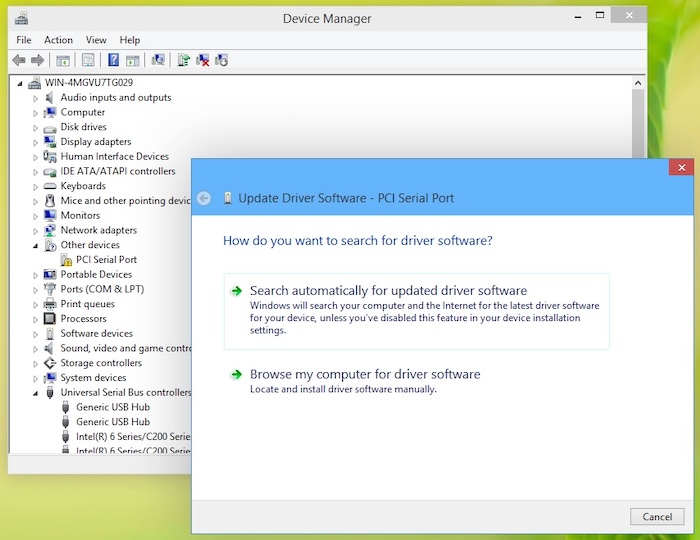
Ako su drajveri instalirani i potpuno ažurirani, razmislite o deinstalaciji i ponovnoj instalaciji, jer to često rješava probleme s prepoznavanjem hardvera. Da biste deinstalirali uređaj, desnim klikom na drajver odaberite Uninstall device.
Zatim posjetite Web stranicu proizvođača GPU-a preuzmite najnovije drajvere i slijedite gore navedene upute za pravilnu instalaciju.
7) Provjerite da li je vaša grafička kartica neispravna
Ako ni jedno od prethodno navedenih rješenja nije riješilo vaš problem, problem bi mogao biti u vašoj grafičkoj kartici. Čudni zvukovi ventilatora, česte greške na računalu, greške povezane s grafikom, česti “plavi ekran smrti” i nagli pad performansi igara sve su znakovi neispravne grafičke kartice.
Ako koristite računalo, isključite i izvadite grafičku karticu iz slota. Ako je moguće, povežite je s drugim računalom ili pitajte prijatelja za pomoć. Ako vaš GPU radi na drugom računalu, problem bi mogao biti u izvoru napajanja primarnog računara, RAM-u, matičnoj ploči ili drugim komponentama.
Ako grafička kartica ne radi ni na drugom računalu, možda je zaista neispravna. Stoga je preporučljivo je pregledati ili zamijeniti novom grafičkom karticom.
Gore navedeni savjeti trebali bi vam pomoći u identificiranju osnovnih uzroka zašto vaš računar ne prepoznaje grafičku karticu. Primjenom ovih prijedloga pomoći će vašem računalu prepoznati GPU. Ako ništa od navedenog ne uspije, preporučujemo potražite stručnu pomoć, odnosno servis koji može izvršiti detaljniju dijagnozu ili zamijeniti vašu grafičku karticu ispravnom.
Napisao: Boris Plavljanić
Objava Windows ne prepoznaje novu grafičku karticu? 7 stvari koje možete isprobati prvo se pojavila na PC CHIP-u.
pcchip.hr
Izvor: Javno.ba





